来源:www.laomaotao.org 时间:2018-10-07 08:15
最近有位win7系统用户在使用电脑的时候,想要将u盘从电脑中屏蔽掉,但是又不知道应该怎么操作才能达到这样的效果,那么win7电脑怎么屏蔽u盘呢?今天为大家分享win7电脑屏蔽u盘的操作方法。
电脑屏蔽u盘操作方法:
在Windows 7系统中,运行注册表编辑器,依次展开到HKEY_LOCAL_MACHINE\SYSTEM\CurrentControlSet\services\USBSTOR,在右侧窗口中找到并双击“Start”,然后在弹出的窗口中,将其默认值修改为“4”。如图所示:
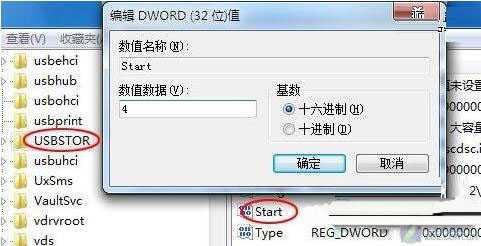
修改完毕后,保存设置退出,下次重启后即可生效。使用此方法后,Windows 7中的USB设备将会被禁用,如果用户需要启用USB设备,须再次进入上述键值,将值修改回“3”即可。
关于win7电脑屏蔽u盘的操作步骤就为用户们详细介绍到这边了,如果用户们使用电脑的时候想要屏蔽u盘,可以参考以上方法步骤进行操作哦,希望本篇教程对大家有所帮助,更多精彩教程请关注新毛桃官方网站。
责任编辑:新毛桃:http://www.laomaotao.org